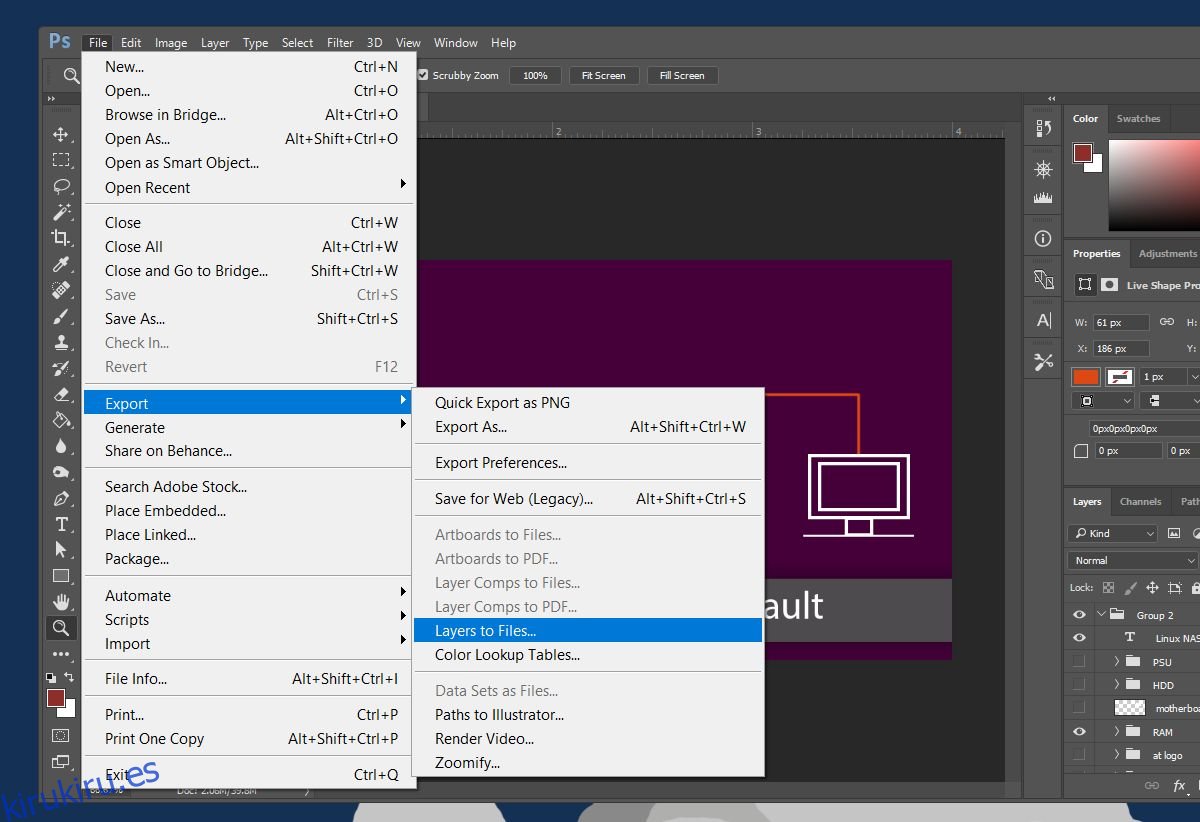Las capas son una característica básica en Photoshop. A menos que haya usado la aplicación, o algo similar, realmente no aprecia las capas por lo que hacen. En una aplicación más avanzada como Photoshop, una sola capa puede formar una parte compleja de la imagen final. Por supuesto, puede tener varias capas en un solo archivo de Photoshop. Puede fusionarlos en uno, duplicarlos, vincularlos, etc. La imagen final se puede guardar como PNG o JPG. Lo que quizás no sepa es que también puede exportar todas las capas en un archivo de Photoshop como imágenes. Puede hacer esto de forma masiva para un archivo determinado.
La opción de exportación le permite exportar todas las capas en un archivo de Photoshop sin importar si están ocultas o visibles. También le da la opción de exportar solo los archivos visibles. Puede seleccionar el formato al que exporta las capas. Puede exportar cada capa a archivos PSD individuales propios o exportarlos como archivos JPG, PDF, PNG, BMP y TIFF
Abra el archivo de Photoshop desde el que desea exportar capas. Vaya a Archivo> Exportar> Capas a archivo.
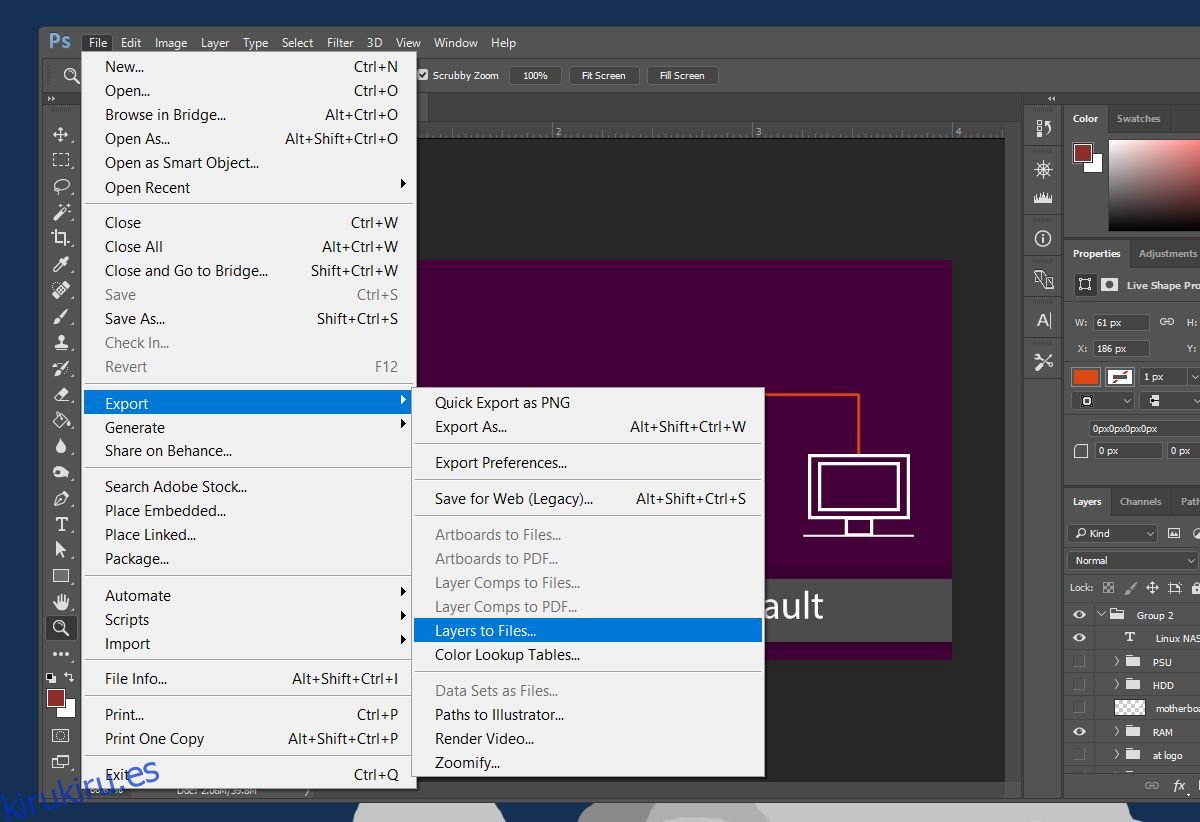
Se abrirá una pequeña ventana. Aquí puede seleccionar el formato de archivo al que se exportan las capas. Más importante aún, puede seleccionar dónde guardarlos, lo cual es igualmente importante. No querrá volcar repentinamente más de 50 capas de archivos en su escritorio.
Haga clic en el botón ‘Examinar’ y seleccione la carpeta a la que desea exportar las capas. Puede agregar un prefijo al nombre del archivo. De forma predeterminada, Photoshop usa el nombre del archivo que tiene abierto. Sin embargo, puede cambiarlo a otra cosa si lo desea.
Si solo desea exportar las capas visibles, marque la opción ‘Solo capas visibles’ debajo del cuadro de prefijo.
Abra el menú desplegable Tipo de archivo y seleccione el formato al que desea exportar todas las capas del archivo. En algunos casos, por ejemplo, si selecciona JPEG, puede seleccionar la calidad de la imagen.
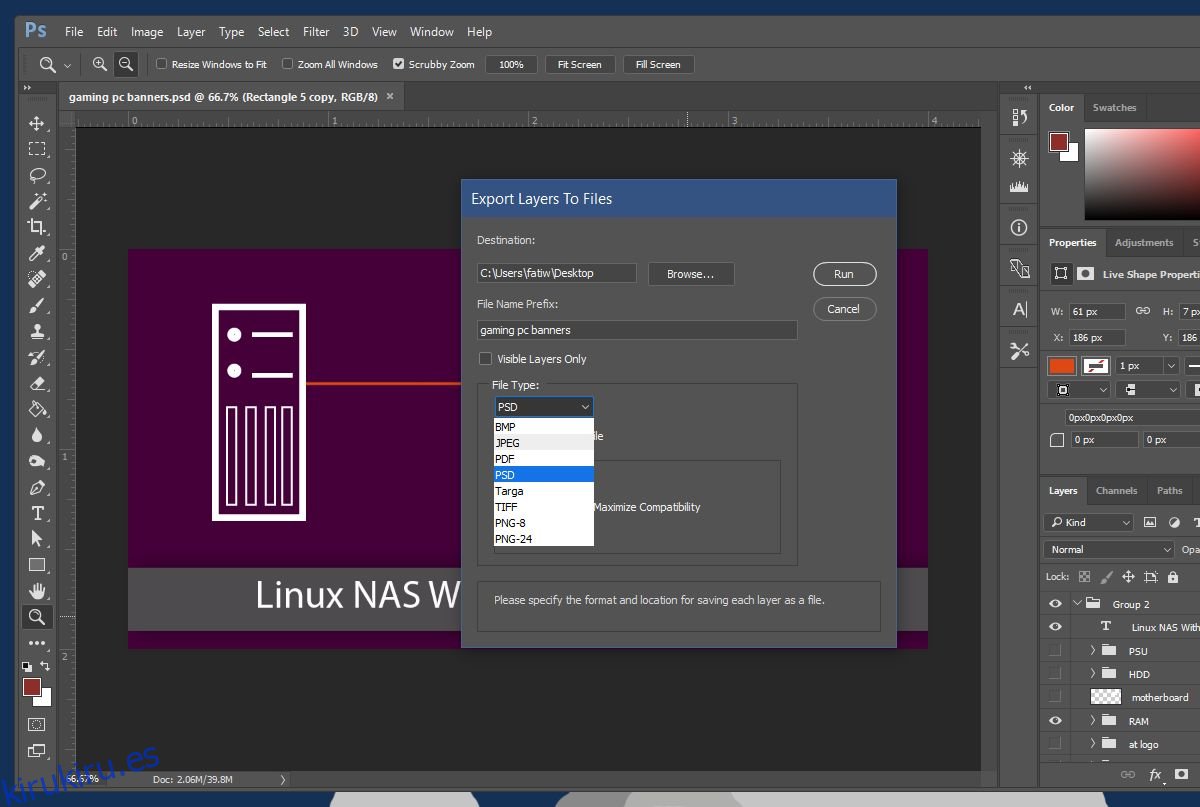
El proceso de exportación puede llevar tiempo. Si su sistema es antiguo o no tiene mucha RAM, tardará más. Photoshop abrirá cada capa en un archivo nuevo y luego las exportará.
Probamos esto en un sistema que se ejecuta en un SSD con 8 GB de RAM. El archivo de Photoshop en cuestión tenía 105 capas. Se tardaron entre 2 y 3 minutos en exportarlos todos. No puede seleccionar capas de manera selectiva para exportar, sin embargo, puede elegir exportarlas todas o solo las visibles. Puede ocultar las capas que no desea exportar y luego exportar solo las visibles. Esa es la única forma de ser selectivo con las capas cuando las exporta.